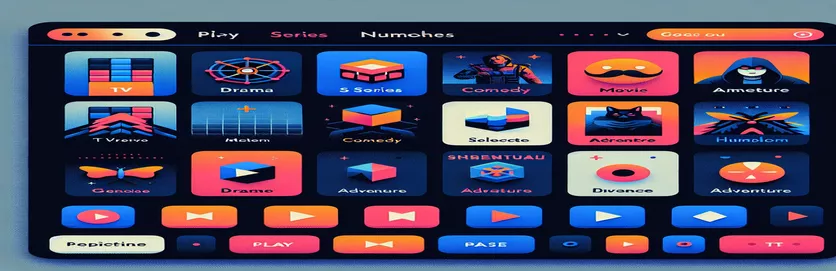வசீகரிக்கும் Tkinter UIயை உருவாக்குதல்: ஒரு நெட்ஃபிக்ஸ்-இன்ஸ்பைர்டு சவால்
நெட்ஃபிக்ஸ் முகப்புப் பக்கத்தின் நேர்த்தியான வடிவமைப்பைப் பிரதிபலிப்பதாக நீங்கள் எப்போதாவது கற்பனை செய்திருக்கிறீர்களா? டெவலப்பர்களுக்கு, குறிப்பாக Python இன் Tkinter நூலகத்திற்கு புதியவர்களுக்கு இது ஒரு கடினமான ஆனால் உற்சாகமான சவாலாகும். 🎥 நீங்கள் கற்றுக் கொள்ள விரும்பினாலும் அல்லது ஈர்க்க விரும்பினாலும், Netflix இன் இடைமுகத்தைப் பிரதிபலிக்கும் வகையில் ஒரு பட ஸ்லைடரை உருவாக்குவது உங்கள் திறமைகளை கூர்மைப்படுத்தி, உங்கள் திட்டத்தை தனித்துவமாக்குகிறது.
நான் முதன்முதலில் பைதான் GUI மேம்பாட்டிற்குச் சென்றபோது, பயனர் இடைமுகங்களின் சிக்கலான தன்மையால் நான் மூழ்கிவிட்டேன். ஸ்லைடுஷோ போன்ற ஊடாடும் கூறுகளைச் சேர்க்கும் எண்ணம் அச்சுறுத்தலாகத் தோன்றியது. ஆனால் விடாமுயற்சி மற்றும் படிப்படியான அணுகுமுறையுடன், ஆரம்பநிலைக்கு கூட இது அடையக்கூடியது என்பதை நான் உணர்ந்தேன்.
இந்தக் கட்டுரையில், Netflix-ஐ ஈர்க்கும் UI-ஐ வடிவமைக்கும் செயல்முறையை நாங்கள் மேற்கொள்வோம். முகப்புப்பக்கத்திற்கான செயல்பாட்டு பட ஸ்லைடரை வடிவமைப்பதில் நாங்கள் குறிப்பாக கவனம் செலுத்துவோம், படத்தை கையாளுவதற்கு Tkinter மற்றும் Pillow (PIL) ஐப் பயன்படுத்துகிறோம். பயணம் கல்வி மற்றும் பலனளிக்கும் என்று உறுதியளிக்கிறது.
இதை கற்பனை செய்து பாருங்கள்: நெட்ஃபிக்ஸ் இல் திரைப்பட சுவரொட்டிகள் மூலம் ஸ்க்ரோலிங் செய்யும் அனுபவத்தைப் பிரதிபலிக்கும் வகையில் படங்கள் சிரமமின்றி சறுக்கும் ஒரு முடிக்கப்பட்ட இடைமுகம். முடிவில், உங்கள் திட்டத்திற்கு நடை மற்றும் செயல்பாடு இரண்டையும் சேர்த்து, இந்த பார்வையை நீங்கள் உயிர்ப்பிக்க முடியும். தொடங்குவோம்! 🚀
| கட்டளை | பயன்பாட்டின் உதாரணம் |
|---|---|
| Image.open() | PIL நூலகத்திலிருந்து வரும் இந்தக் கட்டளையானது, மறுஅளவாக்கம் அல்லது Tkinter-இணக்கமான வடிவமைப்பிற்கு மாற்றுவது போன்ற மேலும் செயலாக்கத்திற்கான படக் கோப்பைத் திறக்கிறது. |
| Image.resize() | குறிப்பிட்ட பரிமாணங்களுக்கு படத்தை மறுஅளவாக்குகிறது, இது GUI இல் உள்ள ஸ்லைடர் பகுதியின் எல்லைக்குள் படங்களை பொருத்துவதற்கு அவசியம். |
| ImageTk.PhotoImage() | ஒரு PIL படத்தை Tkinter காண்பிக்கக்கூடிய வடிவமைப்பாக மாற்றுகிறது, இது பயன்பாட்டில் மாறும் பட புதுப்பிப்புகளை அனுமதிக்கிறது. |
| config() | விட்ஜெட்டை மீண்டும் உருவாக்காமல் ஸ்லைடர் விளைவை உருவாக்க லேபிளின் படத்தை மாற்றுவது போன்ற விட்ஜெட் பண்புகளை மாறும் வகையில் புதுப்பிக்கப் பயன்படுகிறது. |
| pack(side="left" or "right") | ஸ்லைடரின் இருபுறமும் பொத்தான்களை வைப்பது, உள்ளுணர்வு வழிசெலுத்தல் கட்டுப்பாடுகளை உறுதி செய்தல் போன்ற விட்ஜெட்களின் சீரமைப்பைக் குறிப்பிடுகிறது. |
| command | ஸ்லைடரில் அடுத்த அல்லது முந்தைய படத்திற்குச் செல்வது போன்ற ஒரு குறிப்பிட்ட செயல்பாட்டை ஒரு பொத்தான் அழுத்தத்துடன் இணைக்க Tkinter பொத்தான்களில் பயன்படுத்தப்படும் அளவுரு. |
| Label | GUI இல் ஊடாடாத உரை அல்லது படங்களைக் காட்டுகிறது. ஸ்லைடர் படங்களைக் காண்பிப்பதற்கான முதன்மைக் கொள்கலனாக இது இங்கே பயன்படுத்தப்படுகிறது. |
| % operator in indexing | குறியீட்டு வரம்பிற்கு வெளியே செல்லும் போது (எ.கா., கடைசிப் படத்திலிருந்து முதல் படத்திற்கு) அதைச் சுற்றுவதன் மூலம் படப் பட்டியலில் சுழற்சி வழிசெலுத்தலை உறுதி செய்கிறது. |
| bind() | மவுஸ் கிளிக்குகள் அல்லது விசைப்பலகை உள்ளீடு போன்ற பயனர் நிகழ்வுகளுடன் செயல்பாடுகளை இணைக்க முடியும். வெளிப்படையாகப் பயன்படுத்தப்படவில்லை என்றாலும், மேம்பட்ட தொடர்புகளுக்கு இது ஒரு பயனுள்ள மாற்றாகும். |
| lambda | இலகுரக, அநாமதேய செயல்பாடுகளை இன்லைனில் உருவாக்குகிறது. டெல்டா போன்ற வாதங்களை நேரடியாக பொத்தான் கட்டளைகளுக்கு அனுப்ப இங்கே பயன்படுத்தப்படுகிறது. |
Netflix-inspired Tkinter ஸ்லைடுஷோவைப் புரிந்துகொள்வது
முதல் ஸ்கிரிப்ட், Python இன் Tkinter நூலகத்தைப் பயன்படுத்தி அடிப்படை Netflix-பாணி பட ஸ்லைடரை உருவாக்குகிறது. இந்த ஸ்கிரிப்ட் பிரதான பயன்பாட்டு சாளரத்தை துவக்குவதன் மூலம் தொடங்குகிறது, நெட்ஃபிக்ஸ் அழகியலுடன் பொருந்த ஒரு குறிப்பிட்ட அளவு மற்றும் பின்னணி வண்ணத்தை அமைக்கிறது. தி Image.open மற்றும் ImageTk.PhotoImage கட்டளைகள் இங்கே முக்கியமானவை; அவை படங்களை ஏற்ற மற்றும் மாறும் வகையில் காட்சிப்படுத்த அனுமதிக்கின்றன. படங்களின் அளவை மாற்றுவதன் மூலம் படம்.அளவு, அவை ஸ்லைடருக்குள் தடையின்றி பொருந்துகின்றன, காட்சிகள் கூர்மையாகவும் விகிதாசாரமாகவும் இருப்பதை உறுதி செய்கிறது. இந்த அமைப்பு உங்கள் திட்டத்திற்கான செயல்பாட்டு, பார்வைக்கு ஈர்க்கும் ஸ்லைடர் இடைமுகத்தை உருவாக்குகிறது. 🎥
ஸ்லைடுஷோ செயல்பாட்டிற்கான வழிசெலுத்தல் பொத்தான்களை ஸ்கிரிப்ட் அறிமுகப்படுத்துகிறது. இந்த பொத்தான்கள் பயன்படுத்துகின்றன கட்டளை தற்போது காட்டப்படும் படத்தை மாற்றும் செயல்பாடுகளை அழைப்பதற்கான அளவுரு. தி கட்டமைப்பு இந்த முறை முக்கியமானது, ஏனெனில் இது பட லேபிளை மீண்டும் உருவாக்காமல் புதுப்பிக்கிறது, மாற்றங்களை மென்மையாகவும் திறமையாகவும் செய்கிறது. மாடுலஸ் ஆபரேட்டரின் ஆக்கப்பூர்வமான பயன்பாடு (%) நெட்ஃபிக்ஸ் அனுபவத்தைப் பிரதிபலிக்கும் வகையில், கடைசிப் படத்திற்குப் பிறகு முதல் படத்திற்கு சைக்கிள் ஓட்டுவதன் மூலம் எல்லையற்ற ஸ்க்ரோலிங்கை அனுமதிக்கிறது. இந்த நுட்பம் எளிமையானது ஆனால் பயனுள்ளது, குறிப்பாக தொடக்க நிலை டெவலப்பர்களுக்கு.
இரண்டாவது ஸ்கிரிப்ட்டில், பொருள் சார்ந்த நிரலாக்க (OOP) அணுகுமுறையுடன் வடிவமைப்பு மேம்படுத்தப்பட்டுள்ளது. இங்கே, ஒரு வகுப்பு பட ஸ்லைடரின் அனைத்து செயல்பாடுகளையும் உள்ளடக்குகிறது, குறியீட்டை மேலும் மட்டு மற்றும் மீண்டும் பயன்படுத்தக்கூடியதாக ஆக்குகிறது. எடுத்துக்காட்டாக, அடுத்த அல்லது முந்தைய படத்தைக் காண்பிப்பதற்கான செயல்பாடுகள் வகுப்பின் முறைகள் ஆகும், இது தர்க்கத்தை ஒழுங்கமைக்க வைக்கிறது. க்ளிக்-டு-வி விவரங்கள் அல்லது ஆட்டோபிளே விருப்பங்கள் போன்ற கூடுதல் ஊடாடும் அம்சங்களைச் சேர்ப்பதன் மூலம், நீங்கள் திட்டத்தை பின்னர் விரிவாக்க விரும்பினால், இந்த மட்டு அமைப்பு மிகவும் பயனுள்ளதாக இருக்கும். 🚀
இரண்டு ஸ்கிரிப்ட்களும் ஒரு செயல்பாட்டு மற்றும் கவர்ச்சிகரமான UI வழங்கும் போது அவசியமான பைதான் நிரலாக்க கருத்துகளை முன்னிலைப்படுத்துகின்றன. போன்ற Tkinter விட்ஜெட்களைப் பயன்படுத்துதல் லேபிள், பொத்தான், மற்றும் நிகழ்வு கையாளுதல், எளிமையான கருவிகள் கூட ஈர்க்கும் பயனர் இடைமுகங்களை எவ்வாறு உருவாக்க முடியும் என்பதை நிரூபிக்கிறது. நிரலாக்கத்தைக் கற்றுக்கொள்வதற்கு அப்பால், உங்கள் நெட்ஃபிக்ஸ் குளோனை நண்பர்களுக்குக் காண்பிப்பதன் மகிழ்ச்சியைப் பற்றி சிந்தியுங்கள், உங்கள் படைப்பாற்றல் மற்றும் குறியீட்டு திறன்களை வெளிப்படுத்துங்கள். இந்த திட்டம் உங்கள் தொழில்நுட்ப நிபுணத்துவத்தை கூர்மைப்படுத்துவது மட்டுமல்லாமல் வடிவமைப்பு மற்றும் பயனர் அனுபவத்திற்கான பாராட்டையும் வளர்க்கிறது. அதன் முடிவில், நீங்கள் பெருமைப்பட வேண்டிய திட்டமும், பைத்தானின் GUI திறன்களைப் பற்றிய ஆழமான புரிதலும் உங்களுக்கு இருக்கும். 🌟
Tkinter உடன் Netflix பாணி பட ஸ்லைடு காட்சியை உருவாக்குதல்
இந்த ஸ்கிரிப்ட் Tkinter நூலகம் மற்றும் பிஐஎல் ஆகியவற்றைப் பயன்படுத்தி பைத்தானில் டைனமிக் இமேஜ் ஸ்லைடரை உருவாக்குவதில் கவனம் செலுத்துகிறது. இது Netflix-ஐ ஈர்க்கும் UIக்காக வடிவமைக்கப்பட்டுள்ளது.
import tkinter as tkfrom PIL import Image, ImageTk# Initialize the main application windowroot = tk.Tk()root.title("Netflix Image Slider")root.geometry("1100x900")root.configure(bg="black")# Define images for the sliderimages = ["image1.jpg", "image2.jpg", "image3.jpg"]image_index = 0# Load images dynamicallydef load_image(index):img = Image.open(images[index])img = img.resize((800, 400))return ImageTk.PhotoImage(img)# Update image in the labeldef update_image(delta):global image_indeximage_index = (image_index + delta) % len(images)slider_label.config(image=photo_images[image_index])# Preload all imagesphoto_images = [load_image(i) for i in range(len(images))]# Slider Labelslider_label = tk.Label(root, image=photo_images[image_index], bg="black")slider_label.pack(pady=50)# Buttons for navigationprev_button = tk.Button(root, text="Prev", command=lambda: update_image(-1), bg="red", fg="white")prev_button.pack(side="left", padx=10)next_button = tk.Button(root, text="Next", command=lambda: update_image(1), bg="red", fg="white")next_button.pack(side="right", padx=10)# Start the Tkinter event looproot.mainloop()
OOP ஐப் பயன்படுத்தி Netflix-இன்ஸ்பைர்டு ஸ்லைடரை உருவாக்குதல்
இந்தப் பதிப்பு, பைதான் டிகிண்டரில் சிறந்த மாடுலாரிட்டி மற்றும் மறுபயன்பாட்டிற்காக பொருள் சார்ந்த நிரலாக்கத்தைப் பயன்படுத்தி நெட்ஃபிக்ஸ் பாணி ஸ்லைடரைச் செயல்படுத்துகிறது.
import tkinter as tkfrom PIL import Image, ImageTkclass NetflixSlider:def __init__(self, root, images):self.root = rootself.images = imagesself.image_index = 0# Load imagesself.photo_images = [self.load_image(i) for i in range(len(self.images))]# Display imageself.slider_label = tk.Label(root, image=self.photo_images[self.image_index], bg="black")self.slider_label.pack(pady=50)# Navigation buttonsprev_button = tk.Button(root, text="Prev", command=self.show_prev, bg="red", fg="white")prev_button.pack(side="left", padx=10)next_button = tk.Button(root, text="Next", command=self.show_next, bg="red", fg="white")next_button.pack(side="right", padx=10)def load_image(self, index):img = Image.open(self.images[index])img = img.resize((800, 400))return ImageTk.PhotoImage(img)def show_next(self):self.image_index = (self.image_index + 1) % len(self.images)self.slider_label.config(image=self.photo_images[self.image_index])def show_prev(self):self.image_index = (self.image_index - 1) % len(self.images)self.slider_label.config(image=self.photo_images[self.image_index])# Initialize the applicationif __name__ == "__main__":root = tk.Tk()root.title("Netflix Slider OOP")root.geometry("1100x900")root.configure(bg="black")images = ["image1.jpg", "image2.jpg", "image3.jpg"]app = NetflixSlider(root, images)root.mainloop()
Tkinter ஸ்லைடர்களுக்கான மேம்பட்ட நுட்பங்களை ஆராய்தல்
Tkinter பட ஸ்லைடரில் ஆட்டோபிளே செயல்பாட்டைச் செயல்படுத்துவது முன்பு குறிப்பிடப்படாத ஒரு அம்சம். ஆட்டோபிளேவைச் சேர்ப்பது உண்மையான நெட்ஃபிக்ஸ் இடைமுகத்தைப் பிரதிபலிக்கிறது, அங்கு ஒரு குறிப்பிட்ட இடைவெளிக்குப் பிறகு படங்கள் தானாக மாறுகின்றன. இதைப் பயன்படுத்தி அடையலாம் பிறகு () Tkinter இல் உள்ள முறை, இது ஒரு குறிப்பிட்ட தாமதத்திற்குப் பிறகு ஒரு செயல்பாட்டு அழைப்பைத் திட்டமிடுகிறது. இமேஜ் சைக்கிள் லாஜிக்குடன் இதை இணைப்பதன் மூலம், ஹேண்ட்ஸ் ஃப்ரீ, டைனமிக் ஸ்லைடுஷோ அனுபவத்தை நீங்கள் உருவாக்கலாம். ஆட்டோபிளேயின் ஒருங்கிணைப்பு வசதியைச் சேர்ப்பது மட்டுமல்லாமல் பயன்பாட்டின் அழகியலையும் உயர்த்துகிறது. 🎥
கருத்தில் கொள்ள வேண்டிய மற்றொரு மேம்பாடு பட ஸ்லைடரை பதிலளிக்கக்கூடியதாக மாற்றுவதாகும். இது சாளர அளவின் அடிப்படையில் உறுப்புகளின் அளவு மற்றும் நிலையை மாறும் வகையில் சரிசெய்வதை உள்ளடக்குகிறது. பிணைப்பதன் மூலம் நீங்கள் இதை அடையலாம் கட்டமைக்க விட்ஜெட் பரிமாணங்கள் மற்றும் நிலைகளை மீண்டும் கணக்கிடும் தனிப்பயன் செயல்பாட்டிற்கு ரூட் சாளரத்தின் நிகழ்வு. பதிலளிக்கக்கூடிய வடிவமைப்பு, ஸ்லைடர் வெவ்வேறு அளவுகளின் திரைகளில் அழகாக இருப்பதை உறுதி செய்கிறது, இது நவீன பயன்பாடுகளுக்கு முக்கியமானது.
இறுதியாக, ஸ்லைடரை இடைநிறுத்துவது அல்லது மறுதொடக்கம் செய்வது போன்ற பயனர் ஊடாடுதலை இணைப்பது மிகவும் ஈர்க்கக்கூடிய அனுபவத்தை அளிக்கும். தன்னியக்கத்தை ஆன் அல்லது ஆஃப் செய்யும் பொத்தான்களைச் சேர்ப்பதன் மூலம் அல்லது விசைப்பலகை கட்டுப்பாடுகளை ஒருங்கிணைப்பதன் மூலம் இதைச் செய்யலாம். கட்டு முறை. உதாரணமாக, படங்களை கைமுறையாக செல்ல அம்புக்குறி விசைகளை பிணைக்கலாம். இந்த சேர்த்தல்கள் பயன்பாட்டை மிகவும் பயனர் நட்பு மற்றும் பல்துறை ஆக்குகிறது, இது உண்மையான வாழ்க்கை Netflix UI அனுபவத்தை வழங்குகிறது. 🚀
Tkinter ஸ்லைடர்கள் பற்றிய பொதுவான கேள்விகள்
- ஸ்லைடருக்கான ஆட்டோபிளே அம்சத்தை எப்படி உருவாக்குவது?
- பயன்படுத்தவும் after() இடைவெளியில் பட புதுப்பிப்புகளை திட்டமிடுவதற்கான முறை. இது தடையற்ற தன்னியக்க விளைவை உருவாக்குகிறது.
- பட ஸ்லைடரை பதிலளிக்கக்கூடியதாக மாற்ற முடியுமா?
- ஆம், பிணைப்பதன் மூலம் configure சாளர பரிமாணங்களின் அடிப்படையில் விட்ஜெட்களை மாறும் வகையில் மறுஅளவிடுதல் மற்றும் இடமாற்றம் செய்வதற்கான நிகழ்வு.
- தானாக விளையாடுவதை எப்படி இடைநிறுத்துவது அல்லது நிறுத்துவது?
- இதைப் பயன்படுத்தி தானாக விளையாடுவதை நிறுத்தலாம் after_cancel() முறை, ஒரு பொத்தான் அல்லது பயனர் தொடர்புடன் இணைக்கப்பட்டுள்ளது.
- மென்மையான மாற்றங்களுக்கு படங்களை முன் ஏற்ற சிறந்த வழி எது?
- பயன்படுத்தி படங்களை முன் ஏற்றவும் ImageTk.PhotoImage() மாற்றங்களின் போது ஏற்படும் தாமதங்களைத் தவிர்க்க கட்டளையிட்டு அவற்றை பட்டியலில் சேமித்து வைக்கவும்.
- ஸ்லைடரில் விசைப்பலகை கட்டுப்பாடுகளை எவ்வாறு சேர்ப்பது?
- பயன்படுத்தவும் bind() படக் குறியீட்டைப் புதுப்பிக்கும் செயல்பாடுகளுக்கு அம்புக்குறி விசை அழுத்தங்களை இணைக்கும் முறை.
தடையற்ற UI அனுபவத்தை உருவாக்குதல்
நெட்ஃபிக்ஸ்-ஈர்க்கப்பட்ட பட ஸ்லைடரை உருவாக்குவது, GUI வடிவமைப்பு மற்றும் டைனமிக் தளவமைப்புகள் பற்றிய உங்கள் புரிதலைக் கூர்மைப்படுத்தும் ஒரு வெகுமதியளிக்கும் திட்டமாகும். Tkinter மற்றும் PIL மூலம், டெவலப்பர்கள் தங்கள் பைதான் திறன்களை மேம்படுத்தவும், பார்வைக்கு ஈர்க்கும் பயன்பாடுகளை உருவாக்கவும் அற்புதமான கருவிகளை ஆராயலாம்.
தொழில்நுட்ப அம்சங்களைத் தாண்டி, அத்தகைய திட்டத்தை முடிப்பது ஒரு சாதனை உணர்வைத் தருகிறது மற்றும் படைப்பாற்றலை ஊக்குவிக்கிறது. இது ஒரு பணியை விட மேலானது - இது செயல்பாட்டு மற்றும் வேடிக்கையான ஒன்றை உருவாக்கும் போது உங்கள் வளர்ச்சி பயணத்தை உயர்த்துவதற்கான ஒரு வாய்ப்பாகும். 🌟
Tkinter Slideshowக்கான ஆதாரங்கள் மற்றும் குறிப்புகள்
- இந்த கட்டுரையின் விவரங்களுக்கு அதிகாரப்பூர்வ Tkinter ஆவணங்களைக் குறிப்பிடுகிறது Tkinter விட்ஜெட்டுகள் மற்றும் முறைகள் .
- படத்தைக் கையாளுதல் மற்றும் ஒருங்கிணைத்தல் ஆகியவற்றிற்கு, இருந்து நுண்ணறிவு பெறப்பட்டது தலையணை (PIL) நூலக ஆவணம் .
- பைத்தானில் பதிலளிக்கக்கூடிய UI வடிவமைப்பிற்கான எடுத்துக்காட்டுகள் மற்றும் சிறந்த நடைமுறைகள் கட்டுரைகளில் இருந்து தழுவி எடுக்கப்பட்டது. உண்மையான பைதான்: Tkinter உடன் GUIகளை உருவாக்குதல் .